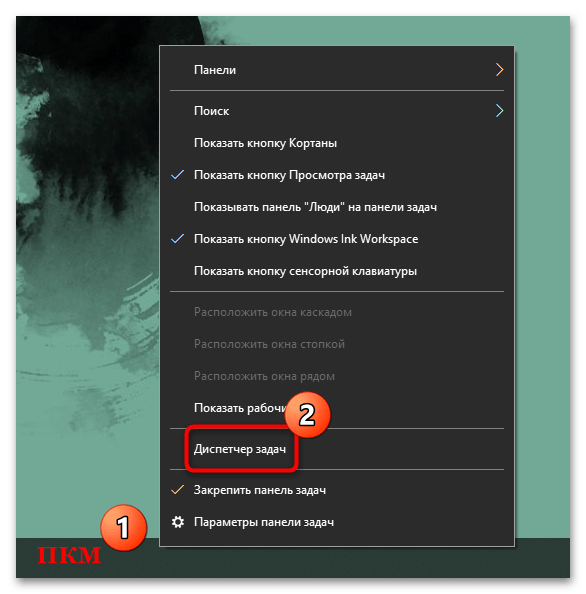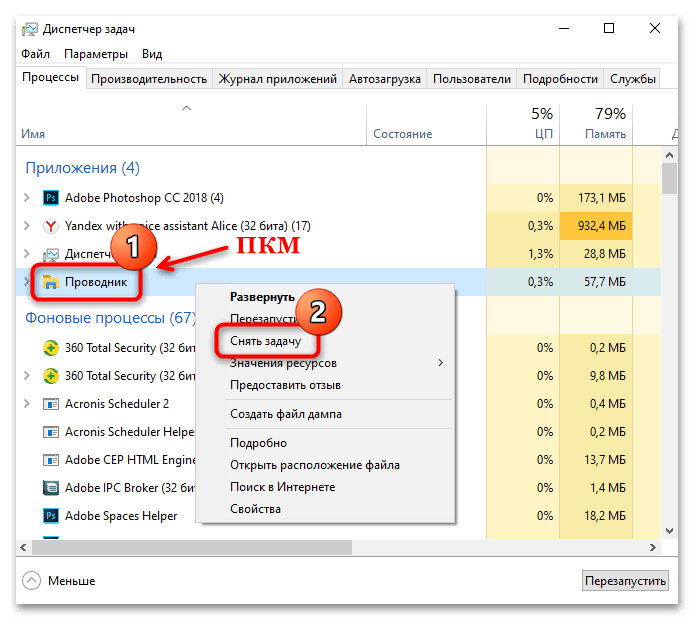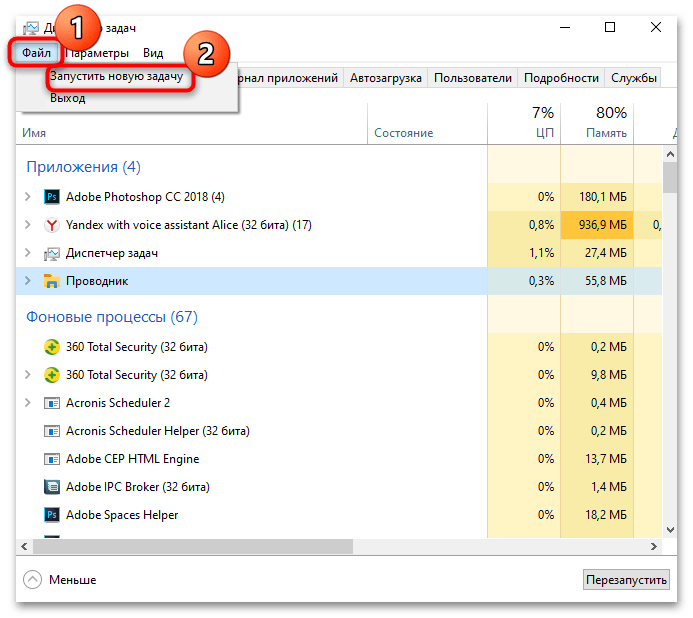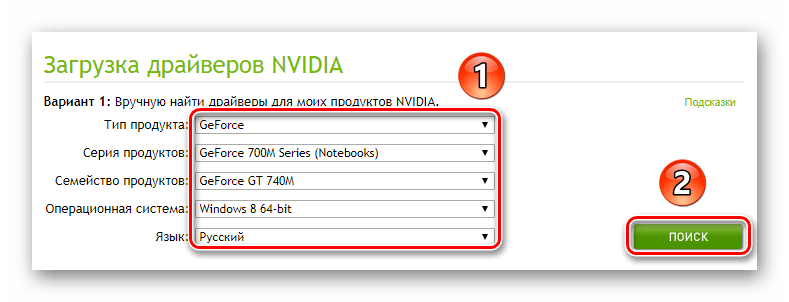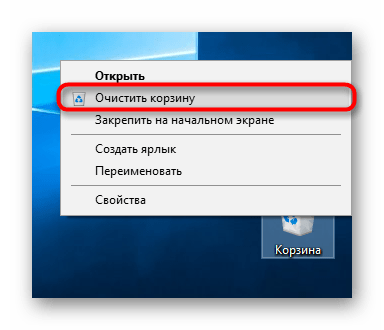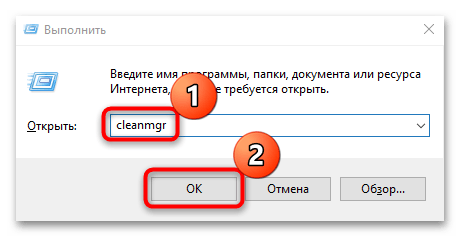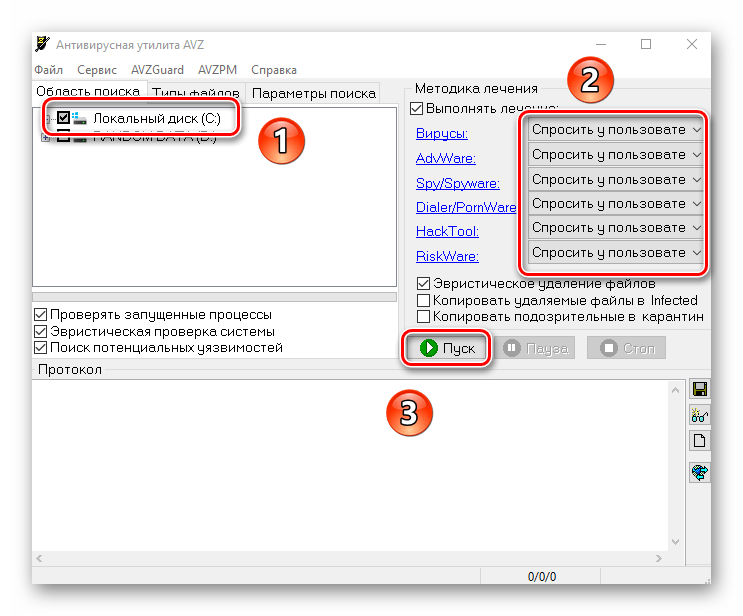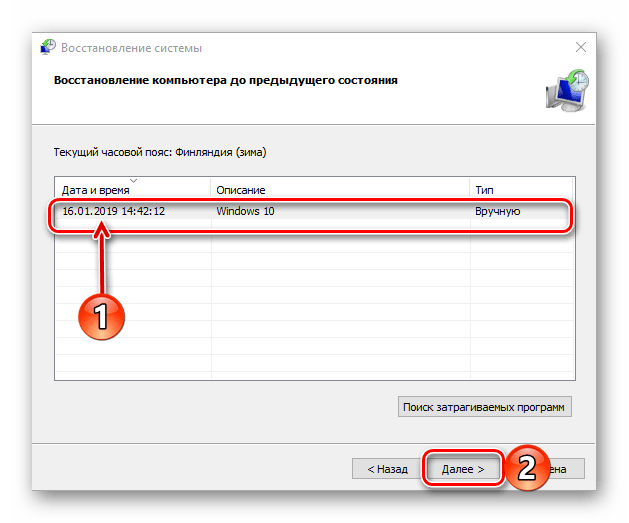Содержание
- Причина 1: Сбой в работе «Проводника»
- Причина 2: Драйвер видеокарты
- Причина 3: Нехватка физической памяти
- Причина 4: Проблема с эскизами
- Причина 5: Поврежденные системные файлы
- Причина 6: Деятельность вирусов
- Причина 7: Сбой в системе
- Вопросы и ответы
Причина 1: Сбой в работе «Проводника»
Чаще всего «Этот компьютер» не открывается из-за сбоя в работе «Проводника». Обычно помогает стандартная перезагрузка системы, но можно попробовать перезапустить штатный файловый менеджер Windows 10:
- Запустите «Диспетчер задач», щелкнув правой кнопкой мыши по нижней панели. Из появившегося меню выберите нужный пункт.
- На вкладке «Процессы» отыщите задачу «Проводник». Кликните по ней левой кнопкой мыши, затем нажмите на кнопку «Перезапустить».
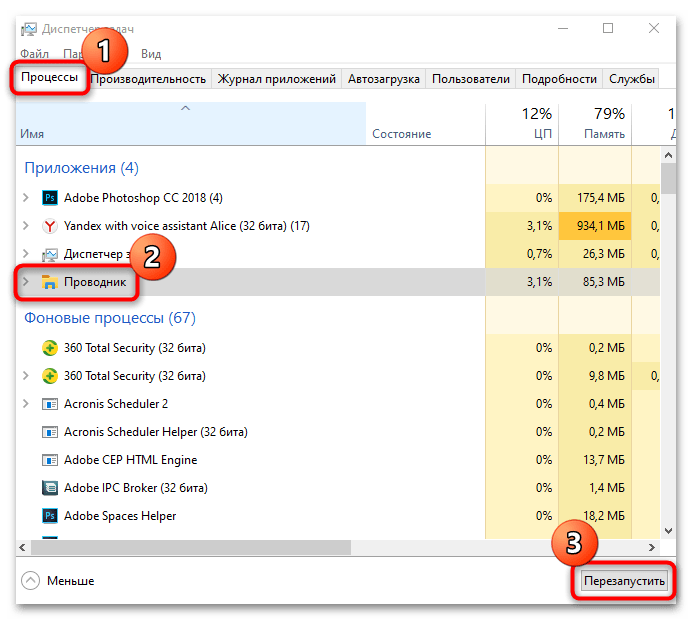
После этого работа «Проводника» будет завершена, затем снова запущена. Таким образом получится сбросить состояние менеджера.
Кроме того, перезапуск возможен вручную. Вызовите контекстное меню процесса нажатием правой кнопкой мыши по его названию и выберите пункт «Снять задачу».
Самостоятельно запустить «Проводник» можно через вкладку «Файл»: нажмите на нее и выберите «Создать новую задачу».
В строке введите explorer, затем щелкните по «ОК».
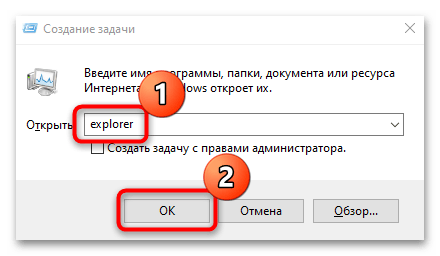
Причина 2: Драйвер видеокарты
Видеокарта участвует во всех процессах операционной системы, включая работу «Проводника». Если нажатие на иконку «Мой компьютер» не запускает системное окно, попробуйте обновить программное обеспечение для компонента. Актуальная и совместимая с ОС версия драйвера необходима для стабильной работы компьютера. Для загрузки новой версии используют как системные средства, так и сторонний софт. Известные производители видеокарт предусматривают фирменные утилиты для настройки и обновления. Читайте о способах актуализации ПО в нашем отдельном руководстве на сайте.
Подробнее: Способы обновления драйвера видеокарты на Windows 10
Причина 3: Нехватка физической памяти
Чтобы система корректно функционировала, на системном диске должно быть свободно не менее 15 ГБ для хранения временных данных и настроек. Если раздел полностью «забит», то в работе «Моего компьютера» могут возникнуть неполадки. Чтобы решить проблему, избавьте локальный диск от ненужных и мусорных файлов. Можно вручную провести базовую очистку, очистив кеш браузера, хранящиеся в «Корзине» данные, неиспользуемые приложения. Также проверьте жесткий диск и просканируйте систему на наличие вредоносного ПО. Наш автор пошагово разбирал полную очистку системного диска в отдельной инструкции.
Подробнее: Освобождаем место на диске C в Windows 10
Причина 4: Проблема с эскизами
Если при отображении миниатюр изображений в «Проводнике» произошел сбой, то с запуском менеджера также возможны сопутствующие трудности. Например, вместо эскизов отображаются черные квадратики или еще что-то нетипичное. Попробуйте удалить кеш эскизов, чтобы потом система смогла создать их заново:
- Поскольку открыть окно со свойствами локального диска обычным способом нет возможности, придется воспользоваться альтернативным методом. Вызовите диалоговое окно «Выполнить», одновременно зажав клавиши «Win + R». Введите команду
cleanmgrи нажмите на кнопку «ОК». - Выберите системный диск, затем в окне с очисткой в списке с типом файлов отметьте пункт «Эскизы» и кликните по «ОК».
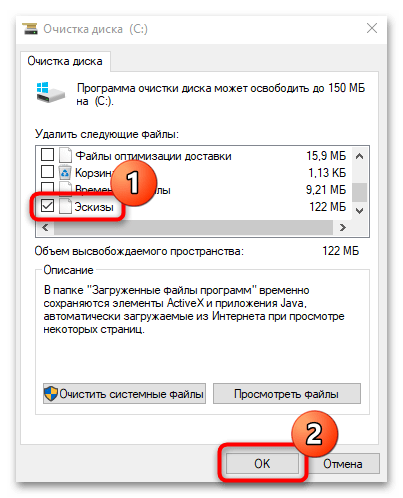
Причина 5: Поврежденные системные файлы
Еще одна нередкая неполадка в работе «Проводника» и значка «Этот компьютер» возникает в результате того, что нарушается целостность важных системных файлов. Причин, почему это происходит, бывает множество, но восстановить их состояние можно с помощью специальной утилиты, предустановленной в ОС. Запускается она обычно через «Командную строку» или в среде восстановления Windows. Читайте об этом в нашей статье, перейдя по ссылке ниже.
Подробнее: Использование и восстановление проверки целостности системных файлов в Windows 10
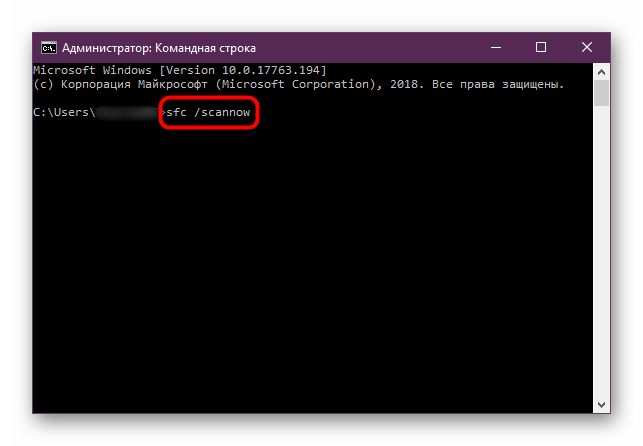
Причина 6: Деятельность вирусов
Вирусы, попавшие на ПК, могут влиять на работу всех программных и аппаратных компонентов системы. Бывает, что из-за их деятельности произвольно закрываются окна и не открывается «Этот компьютер». Попытайтесь просканировать систему на наличие вредоносного ПО и избавиться от него. После чего еще может потребоваться восстановление системных файлов, о чем как раз написано в предыдущем способе.
Для проверки компьютера на вирусы и устранения такого софта существуют портативные утилиты, штатные средства защиты Windows 10, полноценные наборы инструментов для сканирования, удаления вредоносных утилит, а также обеспечения безопасности в режиме реального времени.
Подробнее: Методы удаления вируса с компьютера под управлением Windows 10
Причина 7: Сбой в системе
Вероятно, недавние настройки, установленные приложения или вирусы вмешались в работу штатного файлового менеджера, из-за чего иконка «Мой компьютер» перестала реагировать на попытки запуска. Если вы не помните, какие изменение в систему были внесены, то можно откатить состояние Windows 10 до контрольной точки.
После процедуры система вернется к тому состоянию, которое было до того, как случился сбой. Следует отметить, что все программы, установленные после создания точки, будут автоматически деинсталлированы, поэтому их придется устанавливать заново.
Подробнее: Откат к точке восстановления в Windows 10
Самая радикальная мера — откатить ОС до исходной сборки, используя приложение «Параметры» или загрузочное меню Windows 10.
Читайте также: Восстанавливаем ОС Windows 10 к исходному состоянию
Windows 10 является одной из самых популярных операционных систем для компьютеров и портативных устройств, однако иногда пользователи могут столкнуться с проблемой, когда их компьютер не открывается. Это может быть причиной серьезного беспокойства, но есть несколько возможных причин и решений для этой проблемы.
Одной из основных причин того, что компьютер не открывается на Windows 10, может быть проблема с жестким диском. Если на жестком диске есть поврежденные сектора или файловая система повреждена, операционная система может не загружаться. В этом случае вам может потребоваться использовать инструменты для восстановления системы или проверки состояния жесткого диска, чтобы исправить ошибки и вернуть компьютер в рабочее состояние.
Возможной причиной неработоспособности компьютера может быть также несовместимое оборудование или установленные неправильные драйверы. Если недавно вы добавили новое оборудование или обновили драйверы на компьютере, это может вызвать конфликт, который препятствует загрузке операционной системы. В таком случае, вам может потребоваться удалить недавно установленное оборудование или драйверы, чтобы восстановить работоспособность компьютера.
Важно помнить, что проблема с загрузкой компьютера на Windows 10 может быть вызвана и другими факторами, такими как вредоносные программы, ошибки в системной конфигурации или неправильные настройки BIOS. При возникновении проблемы следует проводить систематический анализ проблемы и использовать решения, специфические для конкретной ситуации.
В итоге, если ваш компьютер на Windows 10 не открывается, есть несколько возможных причин и решений проблемы. Проверьте состояние жесткого диска, убедитесь, что оборудование и драйверы совместимы с операционной системой, и проанализируйте другие факторы, которые могут вызывать проблему. В случае необходимости, обратитесь за помощью к специалистам или воспользуйтесь поддержкой операционной системы Windows 10.
Содержание
- Почему компьютер с Windows 10 не запускается: причины и решения проблемы
- Блокировка учетной записи после обновления операционной системы
- Неправильная работа антивирусной программы и брандмауэра
- Проблема с драйверами аппаратного обеспечения или программными конфликтами
Почему компьютер с Windows 10 не запускается: причины и решения проблемы
Время от времени пользователи Windows 10 сталкиваются с проблемой, когда их компьютеры не запускаются. Это может быть вызвано разными причинами, и в данной статье мы рассмотрим некоторые из них, а также предложим возможные решения.
1. Проблемы с аппаратным обеспечением
Одной из самых распространенных причин, по которой компьютер с Windows 10 не запускается, являются проблемы с аппаратным обеспечением. Это может включать в себя поврежденные кабели или разъемы, неисправности блока питания или операционного блока.
Решение: Проверьте все кабели и разъемы на наличие повреждений или неправильного подключения. Если возможно, попробуйте заменить блок питания или операционный блок.
2. Проблемы со включением BIOS
Если компьютер не проходит процесс загрузки и выдает ошибку на экране, то возможно проблема с включением BIOS. Это может быть вызвано изменением настроек BIOS пользователем или неправильной работой самого BIOS.
Решение: Перезагрузите компьютер и попробуйте зайти в настройки BIOS. Проверьте, что все настройки соответствуют рекомендуемым значениям. Если необходимо, сбросьте настройки BIOS к заводским установкам.
3. Проблемы с программным обеспечением
Иногда компьютер с Windows 10 может не запускаться из-за проблем с программным обеспечением. Это может быть вызвано конфликтами драйверов, коррупцией системных файлов или неполадками в установленных приложениях.
Решение: Попробуйте запустить компьютер в безопасном режиме, чтобы исключить возможные конфликты программного обеспечения. Если это не помогает, попробуйте восстановить системные файлы с помощью инструментов Windows или выполнить переустановку операционной системы.
4. Проблемы с жестким диском
Еще одной причиной, по которой компьютер с Windows 10 может не запускаться, являются проблемы с жестким диском. Это может быть вызвано повреждением файловой системы, неисправностью диска или неправильными настройками BIOS.
Решение: Запустите инструмент проверки диска (CHKDSK) для исправления ошибок на жестком диске. Если необходимо, замените жесткий диск или отформатируйте его и переустановите операционную систему.
Если ваш компьютер с Windows 10 не запускается, не отчаивайтесь. Следуйте рекомендациям, представленным в данной статье, и вероятно, вы сможете решить проблему и восстановить нормальную работу своего компьютера.
Блокировка учетной записи после обновления операционной системы
Когда учетная запись заблокирована, вы не сможете войти в систему с вашим обычным паролем или PIN-кодом. Вместо этого, Windows отобразит сообщение об ошибке и предложит вам пройти процедуру восстановления доступа. Чтобы разблокировать учетную запись, вам может потребоваться подтверждение своей личности с помощью дополнительных способов авторизации, таких как ввод кода, отправка сообщения на резервный адрес электронной почты или ответ на секретный вопрос.
Для решения проблемы блокировки учетной записи после обновления операционной системы следуйте инструкциям на экране и пройдите все этапы восстановления доступа. Если вы не можете получить доступ к своей учетной записи даже после прохождения всех процедур восстановления, рекомендуется обратиться в службу поддержки Microsoft или вашего производителя компьютера для получения дополнительной помощи и инструкций.
Неправильная работа антивирусной программы и брандмауэра
Антивирусные программы и брандмауэры предназначены для защиты компьютера от вредоносных программ и внешних атак. Они могут блокировать доступ к различным файлам и функциям системы, что может привести к невозможности открыть компьютер.
Если у вас установлена антивирусная программа, попробуйте временно отключить ее и проверить, откроется ли компьютер. Если компьютер заработает, необходимо переустановить или обновить антивирусную программу, чтобы устранить возможные проблемы с ее работой.
Также стоит проверить настройки брандмауэра. Возможно, он блокирует доступ к некоторым системным файлам или портам, из-за чего компьютер не открывается. Попробуйте временно отключить брандмауэр и проверить, поможет ли это решить проблему. Если да, то необходимо перенастроить брандмауэр, чтобы он допускал доступ к нужным системным файлам и портам.
Если отключение антивирусной программы или брандмауэра не помогло решить проблему, возможно, причина в другом компоненте системы. В этом случае рекомендуется обратиться к специалисту или поддержке Windows для детальной диагностики и устранения проблемы.
Проблема с драйверами аппаратного обеспечения или программными конфликтами
Если драйверы не установлены или устарели, это может привести к проблемам при загрузке операционной системы. Кроме того, некорректно работающие драйверы могут вызывать программные конфликты и приводить к сбоям системы. В результате компьютер может не открываться или работать некорректно.
Для решения этой проблемы можно сделать следующее:
- Обновите драйверы аппаратного обеспечения до последней версии. Для этого можно воспользоваться программами-утилитами, которые автоматически обновляют драйверы, или загрузить их с официальных сайтов производителей устройств.
- Переустановите драйверы. Если драйверы аппаратного обеспечения уже установлены, но компьютер все равно не открывается, попробуйте удалить их и установить заново.
- Избегайте конфликтов программ. Некоторые программы могут конфликтовать с драйверами, что может привести к сбою системы. При возникновении такой проблемы необходимо проверить, есть ли обновления для этих программ или попробовать отключить их временно.
Обратите внимание, что изменение драйверов и программного обеспечения – это ответственный процесс, и неправильные действия могут привести к еще более серьезным проблемам. Поэтому перед внесением изменений рекомендуется создать точку восстановления или проконсультироваться с профессионалами.
Папка «Этот компьютер» является одной из наиболее важных и используемых папок в операционной системе Windows 10. Она содержит информацию о всех устройствах, дисках и сетевых подключениях, доступных на компьютере. Однако иногда пользователи могут столкнуться с проблемой, когда папка «Этот компьютер» не открывается, что может вызвать определенные неудобства и затруднить доступ к необходимым файлам и документам.
Существует несколько возможных причин, по которым папка «Этот компьютер» может не открываться. Одной из них может быть проблема с отображением иконки папки на рабочем столе или в проводнике. В таком случае, решением может быть восстановление иконки или создание ярлыка для быстрого доступа к этой папке.
Другой возможной причиной может быть повреждение системных файлов операционной системы. В этом случае, пользователь может попробовать восстановить целостность системных файлов с помощью инструментов, доступных в Windows 10, таких как «Сканер системных файлов» или «DISM». Эти инструменты помогут обнаружить и исправить поврежденные файлы, что может решить проблему с открытием папки «Этот компьютер».
Также стоит упомянуть, что бывает случай, когда проблема с открытием папки «Этот компьютер» связана с нарушением прав доступа к папке или драйверами устройств. В этом случае, необходимо проверить, правильно ли настроены права доступа к папке и обновлены ли драйверы устройств на компьютере.
В заключение, если папка «Этот компьютер» не открывается в Windows 10, необходимо рассмотреть несколько возможных причин и применить соответствующие методы исправления проблемы. Рекомендуется начать с проверки и восстановления системных файлов, а также проверить правильность настройки прав доступа к папке и обновленность драйверов устройств. При необходимости, обратитесь за помощью к специалистам или задайте вопрос в онлайн-форумах, где опытные пользователи могут поделиться своими советами и рекомендациями.
Содержание
- Основные причины невозможности открытия папки «Этот компьютер» в Windows 10
- Вирусная атака и наличие вредоносного программного обеспечения
- Ошибки в системных файлах
Если в Windows 10 невозможно открыть папку «Этот компьютер», это может быть вызвано несколькими причинами:
1. Сбой в файловой системе: Повреждение файловой системы может привести к невозможности открытия папки «Этот компьютер». Это может быть вызвано неправильным выключением компьютера или ошибками в процессе работы системы.
2. Вирусное воздействие: Вирусы и другие вредоносные программы могут блокировать доступ к папке «Этот компьютер» в Windows 10. Они могут изменять настройки системы, блокировать доступ к важным файлам и папкам.
3. Проблемы с драйверами: Устаревшие или поврежденные драйвера устройств могут вызывать различные проблемы, включая невозможность открытия папки «Этот компьютер». Необходимо проверить наличие обновленных драйверов и установить их, если это возможно.
4. Неправильные настройки безопасности: В Windows 10 существуют различные настройки безопасности, которые могут блокировать доступ к папке «Этот компьютер». Это могут быть настройки контроля учетных записей пользователя (User Account Control) или настройки групповых политик.
5. Плохая работа операционной системы: Иногда проблемы с работой операционной системы могут приводить к невозможности открытия папки «Этот компьютер». В этом случае может потребоваться переустановка операционной системы или выполнение других действий для исправления проблемы.
В случае невозможности открытия папки «Этот компьютер» в Windows 10, рекомендуется выполнить следующие шаги для исправления проблемы: проверить наличие вирусов, обновить драйверы устройств, выполнить проверку файловой системы, проверить настройки безопасности и выполнить переустановку операционной системы, если ничто другое не помогло.
Вирусная атака и наличие вредоносного программного обеспечения
Windows 10, как и другие операционные системы, может столкнуться с вирусными атаками и наличием вредоносного программного обеспечения. Это может привести к различным проблемам с компьютером, включая невозможность открыть папку «Этот компьютер».
Вредоносное программное обеспечение – это программы, разработанные для нанесения вреда компьютеру или его данным. Оно может быть установлено на компьютер без вашего ведома и согласия, например, при скачивании подозрительных файлов, посещении вредоносных веб-сайтов или открытии вредоносной почты. Оно может также распространяться через уязвимости в операционной системе или других программах.
Вирусная атака – это процесс заражения компьютера вирусом или другим вредоносным программным обеспечением. Во время вирусной атаки вредоносное программное обеспечение может перехватывать ваши данные, удалять файлы, разрушать систему или предоставлять злоумышленникам удаленный доступ к вашему компьютеру.
Когда компьютер заражен вирусом или другим вредоносным программным обеспечением, это может привести к некорректной работе операционной системы и программ, включая невозможность открыть папку «Этот компьютер». Вирусы и другие вредоносные программы могут изменять настройки системы, блокировать доступ к определенным папкам или файлам, искажать отображение интерфейса операционной системы и многое другое.
Для исправления этой проблемы следует принять следующие меры:
- Установить и обновить антивирусное программное обеспечение. Наличие актуального антивируса может помочь обнаружить и удалить вредоносное программное обеспечение на вашем компьютере.
- Выполнить полное сканирование вашего компьютера на наличие вирусов и вредоносных программ. Во время сканирования антивирусное программное обеспечение проверит все файлы и папки на вашем компьютере и выявит вредоносные программы, если они есть.
- Обновить операционную систему и другое программное обеспечение. Часто обновления содержат исправления уязвимостей, которые могут использоваться злоумышленниками для вирусных атак. Обновления также могут включать новые функции и улучшения производительности.
- Избегайте скачивания подозрительных файлов и посещения вредоносных веб-сайтов. Будьте внимательны при открытии вложений в электронной почте и не нажимайте на подозрительные ссылки.
- Создайте резервную копию важных данных. Если ваш компьютер заражен вирусом, важно иметь резервную копию ваших данных, чтобы восстановить их в случае потери или повреждения.
Следуя этим рекомендациям, вы сможете защитить свой компьютер от вирусных атак и наличия вредоносного программного обеспечения, а также восстановить работу папки «Этот компьютер». Регулярное обновление антивирусного программного обеспечения и осторожное поведение в Интернете – важные шаги для поддержания безопасности вашего компьютера.
Ошибки в системных файлах
Одна из причин проблем с открытием папки «Этот компьютер» в Windows 10 может быть связана с ошибками в системных файлах операционной системы. Вероятность возникновения таких ошибок возрастает при нарушении целостности файловой системы или при наличии повреждений на жестком диске.
Если системные файлы повреждены, операционная система может не справиться с обработкой запросов на открытие папки «Этот компьютер», что приводит к ее некорректной работе. В некоторых случаях, вместо открытия папки, пользователю могут быть показаны ошибки или просто ничего не происходит.
Для исправления проблемы с ошибками в системных файлах, в Windows 10 доступно несколько методов. Один из самых простых способов — использование встроенной в ОС утилиты «Проверка целостности системных файлов». Для ее запуска необходимо открыть командную строку от имени администратора и выполнить команду «sfc /scannow». Утилита проведет проверку системных файлов и автоматически исправит найденные ошибки.
Также, для исправления ошибок в системных файлах можно воспользоваться командой «DISM» (Deployment Image Servicing and Management). Для ее запуска, также потребуется открыть командную строку от имени администратора и выполнить команду «DISM /online /cleanup-image /restorehealth». Команда DISM сканирует образ системы и автоматически восстанавливает поврежденные файлы.
Если указанные методы не помогли решить проблему с открытием папки «Этот компьютер», возможно, следует обратиться к специалисту или в службу поддержки операционной системы для получения более подробной информации и помощи в решении проблемы.
На чтение 4 мин Опубликовано Обновлено
Windows 10 — одна из самых популярных операционных систем, используемых на сегодняшний день. Однако, как и у любой другой программы, у нее могут возникать проблемы. Одна из таких проблем — невозможность открыть папку «Мой компьютер». Это может быть очень раздражающим, особенно если вам нужно быстро получить доступ к важным файлам или программам.
Проблема открытия папки «Мой компьютер» может иметь различные причины, включая ошибки в реестре, проблемы с файловой системой или конфликты с другими программами. Чтобы исправить эту проблему, есть несколько возможных решений, которые мы рассмотрим ниже.
Первым шагом при решении проблемы открытия папки «Мой компьютер» является перезагрузка компьютера. Это универсальное решение многих проблем, которое часто работает и в данном случае. Перезагрузка позволит системе обновить настройки и исправить возможные конфликты с другими программами.
Если перезагрузка не помогла, вам может потребоваться проверить наличие ошибок в файловой системе. Для этого вы можете воспользоваться встроенной утилитой «Проверка диска». Она поможет найти и исправить ошибки на вашем жестком диске, что может решить проблему с открытием папки «Мой компьютер».
Если вы все еще не можете открыть папку «Мой компьютер», возможно, проблема связана с реестром операционной системы. В этом случае вам может потребоваться воспользоваться специальными программами для очистки и исправления реестра.
В данной статье мы рассмотрели несколько возможных причин и способов исправления проблемы открытия папки «Мой компьютер» в операционной системе Windows 10. Надеемся, что хотя бы одно из этих решений помогло вам закрыть эту проблему и вернуть нормальную работу вашего компьютера.
Windows 10 и папка «Мой компьютер»: причины и методы исправления проблемы
Причины:
- Вирусное воздействие: наличие вредоносного программного обеспечения может привести к невозможности открытия папки «Мой компьютер».
- Поврежденные системные файлы: некоторые системные файлы, отвечающие за открытие данной папки, могут быть повреждены, что приводит к ошибке.
- Проблемы с обновлением: после обновления операционной системы Windows 10 могут возникнуть проблемы с открытием папки «Мой компьютер».
Методы исправления:
- Сканирование на наличие вредоносного ПО: воспользуйтесь антивирусной программой для проверки системы на наличие вирусов и малвари. Если обнаружено вредоносное ПО, удалите его и перезагрузите компьютер.
- Использование командной строки: запустите командную строку от имени администратора и выполните следующую команду:
sfc /scannow. Это позволит системе проверить и восстановить поврежденные системные файлы. - Удаление последнего обновления: если проблема появилась после установки обновления, попробуйте удалить последнее обновление. Для этого откройте «Параметры» -> «Обновление и безопасность» -> «Windows Update» -> «История обновлений» -> «Удалить обновления».
- Перезапуск Проводника Windows: может помочь перезапуск Проводника Windows, для этого откройте Диспетчер задач (нажмите Ctrl + Shift + Esc), найдите процесс «Проводник Windows», выделите его и нажмите «Правая кнопка мыши» -> «Завершить задачу». Затем нажмите «Файл» -> «Запустить новую задачу» и введите «explorer.exe».
Если ни один из указанных методов не помог решить проблему, рекомендуется обратиться к специалисту по поддержке Windows для получения дополнительной помощи. Специалист сможет проанализировать ситуацию и предложить наиболее подходящее решение для вашего конкретного случая.
Причина 1: Ошибки в операционной системе
Одной из причин проблемы с открытием папки «Мой компьютер» в операционной системе Windows 10 может быть наличие ошибок в самой системе. Эти ошибки могут возникнуть вследствие неправильной установки обновлений, повреждения файлов операционной системы или дефектов в работе некоторых системных служб.
Для исправления ошибок в операционной системе Windows 10 рекомендуется воспользоваться встроенным инструментом «Проверка системных файлов». Для его запуска необходимо выполнить следующие шаги:
- Нажмите комбинацию клавиш Win + X на клавиатуре, чтобы открыть контекстное меню «Пуск».
- Выберите пункт «Командная строка (администратор)».
- В открывшемся окне командной строки введите команду «sfc /scannow» и нажмите клавишу Enter.
- Дождитесь завершения процесса сканирования и восстановления системных файлов, это может занять некоторое время.
- Перезагрузите компьютер и проверьте, исправилась ли проблема с открытием папки «Мой компьютер».
Если после выполнения данных шагов проблема все еще не решена, то возможно, требуются более глубокие технические меры восстановления системы. В таком случае рекомендуется обратиться к специалистам или консультацию к официальной поддержке операционной системы Windows 10.
Как открыть «Мой компьютер», если он не открывается
Что делать если не открываются папки в Windows 10
НЕ ЗАГРУЖАЕТСЯ РАБОЧИЙ СТОЛ, ЯРЛЫКИ И ПАНЕЛЬ — ИСПРАВЛЯЕМ
Как в Windows 10 найти Мой компьютер и Панель управления
Как поставить мой компьютер на рабочий стол на Windows 10
Не работает меню Пуск и другие панели в Windows 10
Не открываются свойства системы
ВАШ ПК ТОРМОЗИТ? — ПОЧЕМУ ТАК ДОЛГО ОТКРЫВАЕТ ПАПКИ И ПОДВИСАЕТ ВАШ ПК?
Не открываются exe файлы Windows 10 Решаемо
Не Открываются Папки Windows — Что делать. Решение CCleaner #PI
Также смотрите:
- Не открывается редактор реестра в Windows 7
- Изменение файла hosts в Windows 8
- Как полностью удалить обновление до Windows 10
- Через что записать Windows на флешку
- Как найти программу в реестре Windows 7
- Как настроить virtualbox для Windows 7
- Как отключить numlock на ноутбуке Windows 7
- Установить башкирский шрифт на Windows 7
- Как сделать несколько окон в Windows 10
- Как создать локальную учетную запись Windows 10
- Просит активировать Windows 7 что делать
- Как включить службы Windows 7 по умолчанию
- Как сделать прозрачную папку на Windows 7
- Windows 8 не видит компьютер в сети
- В какой папке лежат драйвера Windows 7
Почему компьютер на Windows 10 не открывается: пошаговая инструкция по устранению проблемы.
Если компьютер на Windows 10 не открывается, это может быть вызвано различными причинами. Но не стоит паниковать, в этой статье мы расскажем, как решить данную проблему.
Шаг 1: Перезагрузка компьютера
Первым делом попробуйте перезагрузить компьютер. Может быть, это поможет устранить неполадки и восстановить работу.
Шаг 2: Проверка подключения к питанию
Убедитесь, что компьютер правильно подключен к розетке и находится в рабочем состоянии. Возможно, дело в батарее или зарядном устройстве.
Шаг 3: Проверка работы жесткого диска
Если все предыдущие шаги не дали положительного результата, нужно проверить состояние жесткого диска. Запустите утилиту CHKDSK и выполните проверку на наличие ошибок и фрагментации диска.
Шаг 4: Восстановление системы
Если все вышеперечисленные способы не помогли, попробуйте восстановить систему с помощью утилиты восстановления. Обратитесь к специалисту, если вам это не удается.
Советы:
— Перед тем, как выполнить любые действия, сделайте резервную копию всех важных данных.
— Проверьте, нет ли ошибок или вирусов на компьютере.
— Обновите свои драйвера и установите последние обновления Windows.
— В случае возникновения проблем, можно также попробовать использовать точку восстановления системы.